- A Halo Online népszerű játék, és különlegessé teszi, hogy játékkiszolgálóit a közösség kezeli.
- Sok felhasználó jelentette, hogy a Halo Online szerver böngésző nem működik, ezért ma megpróbáljuk kijavítani.
- Korábban sokat írtunk a Halóról, és további információkért látogasson el a weboldalunkra egyéb Halo cikkek.
- Szeretne többet megtudni a böngészőkről? Ha igen, ellenőrizze a mi Böngészőközpont további információért.

- CPU, RAM és hálózati korlátozó hot tab killerrel
- Közvetlenül a Twitch, a Discord, az Instagram, a Twitter és a Messenger szolgáltatásokkal integrálva
- Beépített hangvezérlők és egyedi zene
- A Razer Chroma egyedi színes témái és sötét oldalakat kényszerítenek
- Ingyenes VPN és hirdetésblokkoló
- Töltse le az Opera GX alkalmazást
A Halo Online egy törölt, ingyenesen játszható játék, de a játék továbbra is aktív közösséggel és közösség által szerverelt szerverekkel rendelkezik.
Sok felhasználó azonban arról számolt be, hogy a Halo Online szerver böngésző nem működik. Ez nagy problémát jelenthet, de a probléma megoldására van mód.
Mit tehetek, ha a Halo Online szerver böngésző nem működik?
1. Törölje a menü könyvtárat
- Keresse meg a modok / menü A játék telepítési könyvtárában kell lennie.
- Most törölje a menü könyvtárat, vagy csak töröljön mindent belőle.
- Indítsa újra a játékot, és ellenőrizze, hogy a probléma továbbra is fennáll-e.
Néhány felhasználó azt is javasolja, hogy a játékot a Eldorado.exe hogy elindítsd a játékot és nem az frissítőt, így ezt is kipróbálhatod.
Alternatív megoldásként megpróbálhatja megnyitni a szerver böngészőt néhányszor a böngészőjében, és ellenőrizheti, hogy ez megoldja-e az Ön problémáját.
Bár bármilyen böngészőt használhat erre a célra, a legjobb eredmény elérése érdekében javasoljuk az Opera GX használatát. Ez egy játékorientált böngésző, és minden játékos számára tökéletes.
A böngésző rendelkezik GX Control funkcióval, így könnyedén lefoglalhatja hardver erőforrásait a böngészőben. Ezzel biztosítani fogja, hogy böngészője a játék közben ne használja a CPU-t vagy a RAM-ot.
Az erőforrásokról szólva a szoftver rendelkezik egy Hot Tabs Killer funkcióval is, amely fülönként mutatja meg a RAM és a CPU részletes használatát. Ez lehetővé teszi a túl sok erőforrást használó fülek lezárását is.
A böngésző a Twitch integrációját és a felugró videó funkciót kínálja, így lépést tarthat kedvenc streamelőivel, és más feladatok elvégzése közben megnézheti őket.
A közösségi hálózatok integrációja elérhető, így kéznél lesz a Twitter vagy az Instagram, valamint az azonnali üzenetküldő. Ami a többi funkciót illeti, van beépített VPN és kiterjedt testreszabás.
Ha játékos vagy, és új böngészőt keresel, akkor az Opera GX a megfelelő út.
A szerkesztő választása
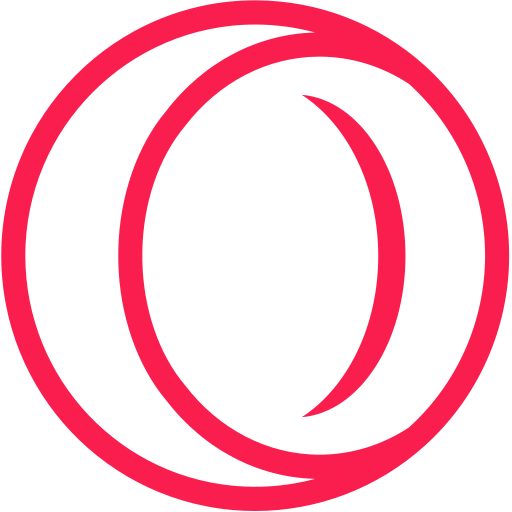
- A legjobb játékböngésző
- Erőforrás-vezérlő
- Egyéni felhasználói felület
- Twitch integráció
- Ingyenes VPN-t tartalmaz
- Reklám blokkoló
2. Nyissa meg a szerver böngészőt a böngészőben
- Menj a scooterpsu GitHub oldal.
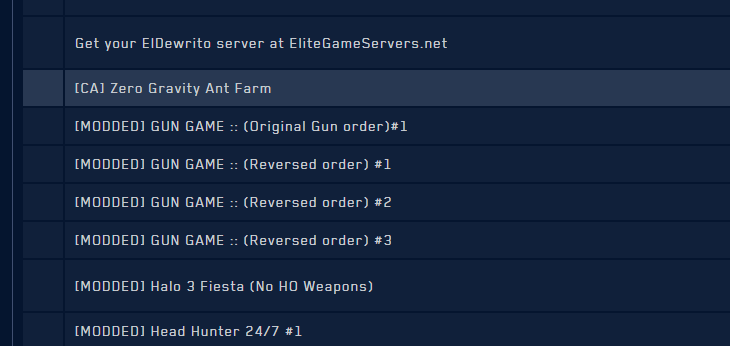
- Válassza ki a kívánt szervert onnan, és automatikusan kapcsolódnia kell.
Jegyzet: Ahhoz, hogy ez a folyamat működjön, mindenképpen kezdje el Eldewrito először, majd megy a scooterpsu oldalára.
Ha az oldal nem az Ön számára működik, feltétlenül tiltsa le az adblokkolást, és próbálja meg újra megnyitni.
3. Módosítsa a dewrito_prefs fájlt
- Keresse meg dewrito_prefs fájl.
- Nyissa meg egy szövegszerkesztővel.
- Most cserélje le az első sorban található GitHub linket a következőre:
http://halostats.click/servers - Változtatások mentése.
Alternatív megoldásként meglátogathatja ezt a linket a böngészőjében, és onnan választhatja ki a szervert.
4. A szerverhez való kapcsolódáshoz használja a játékkonzolt
- Rajt Halo Online.
- Most nyissa meg a ELDewrito szerver böngésző a böngészőben.
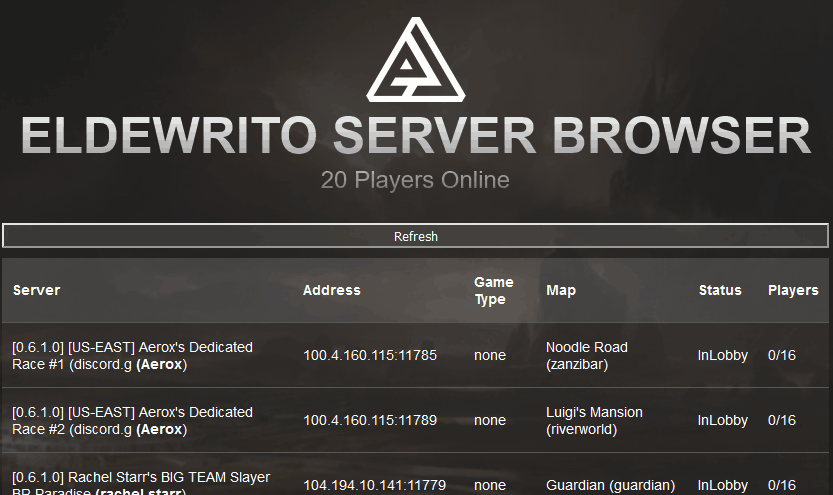
- Másolja ki a csatlakozni kívánt szerver IP-címét, és váltson vissza a játékra.
- A konzol megnyitásához nyomja meg a ~ gombot a billentyűzeten, és írja be:
connect kiszolgáló_ip_cím
A parancs futtatása után automatikusan csatlakoznia kell a kiszolgálóhoz.
A Halo Online szerverek a dedikált közösségének köszönhetően működnek, így nem csoda, hogy néha a szerver böngésző nem működik.
Ha megoldásaink segítettek megoldani a problémát a Halo Online szolgáltatással, mindenképpen értesítsen minket az alábbi megjegyzésekben.


